tiivistelmä

joskus, siellä on kohdistin vilkkuu Windows 10 Kun työskentelet asiakirjassa. Tapaus on erittäin ärsyttävä. Näin, sinun täytyy korjata tämä ongelma mahdollisimman pian. Tämä viesti esittelee sinulle joitakin mahdollisia syitä kohdistimen vilkkuu ja myös näyttää, miten korjata tämän ongelman. Näitä ratkaisuja saat Minitoolista.
Windows 10: ssä osoitin tai hiiren osoitin on yleensä kiinteä nuoli tai vastaava muoto, joka ei välähdä. Microsoft Wordin kaltaisessa sovelluksessa kursori muuttuu pystysuuntaiseksi palkiksi, joka välähtää dokumentin työskentelypaikkaa.
kohdistimen räpyttely Windows 10: ssä saattaa kuitenkin viitata joihinkin ongelmiin hiiren, hiiriohjaimen, video-ongelman tai virustorjuntaohjelmiston kanssa. Tämä vilkkuva kohdistin on ärsyttävä ja tekee tietokoneen jokapäiväisestä toiminnasta erittäin vaikeaa.
joitakin mahdollisia syitä kohdistimen Vilkkumiselle
- Resurssienhallinta on virhetilassa.
- Hiiri-ja näppäimistöohjaimet ovat korruptoituneita tai vanhentuneita.
- Videoajurit ovat korruptoituneita ja toimivat nyt.
- jotkin virustorjuntaohjelmat, jos niitä ei päivitetä, saattavat aiheuttaa järjestelmäsi outoa käyttäytymistä.
ennen kuin aloitat ratkaisun, varmista, että kirjaudut tietokoneeseen Järjestelmänvalvojana. Samaan aikaan, sinun pitäisi tallentaa kaikki työsi, koska sinun täytyy käynnistä tietokone myöhemmin ratkaisuja.
ratkaisu 1: Käynnistä Resurssienhallinta uudelleen
useita kertoja Resurssienhallinnan uudelleenkäynnistäminen voi korjata kohdistimen vilkkumisen Windows 10: ssä.
Vaihe 1: Avaa tehtäväpalkki hiiren kakkospainikkeella ja valitse Tehtävienhallinta.
Vaihe 2: Etsi Resurssienhallintaan, napsauta sitä hiiren kakkospainikkeella ja valitse sitten End Task.

Vaihe 3: klikkaa File menu ja valitse Suorita uusi tehtävä.
Vaihe 4: uudessa tehtäväikkunassa tyyppi explorer.exe ja klikkaa OK.
kun olet suorittanut kaikki edellä mainitut vaiheet, kohdistimen vilkkuminen Windows 10: ssä korjataan. Jos ei, kokeile seuraavaa ratkaisua.
Ratkaisu 2: Päivitä Hiiri-ja Näppäimistöohjaimet
hiiren ja näppäimistön ajurien päivittäminen saattaa auttaa korjaamaan kohdistimen vilkkumisen Windows 10: ssä.
Vaihe 1: Avaa se painamalla Windows-näppäintä + X-näppäintä ja napsauttamalla Laitehallinta.
Vaihe 2: Laajenna Hiiret ja muut osoitinlaitteet, napsauta hiiren kakkospainikkeella jokaista kohtaa ja valitse Päivitä ohjain.
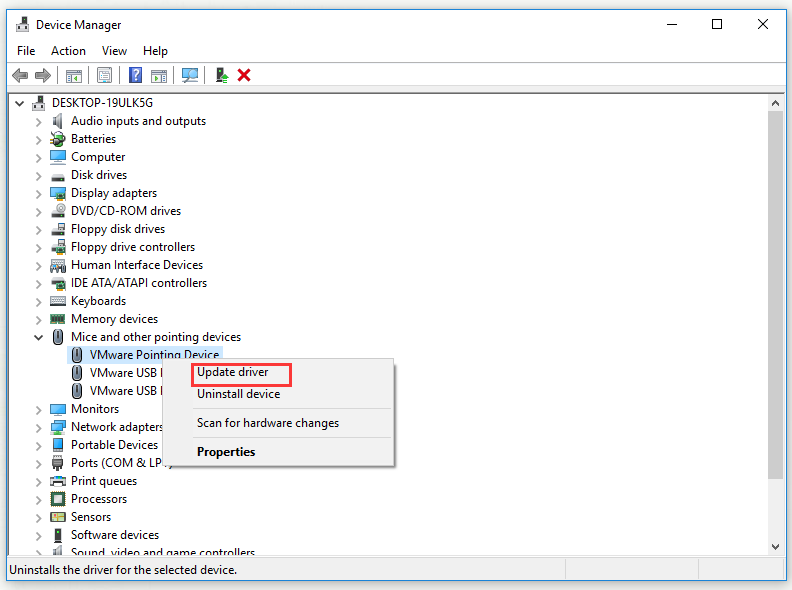
Vaihe 3: Käynnistä tietokone uudelleen.
Windows 10: ssä ei saa olla osoitinta vilkkumassa ja hiiren osoittimen tulee olla täysin käyttökelpoinen.
Ratkaisu 3: Päivitä Videoajurit
Videoajuriongelmia voi esiintyä useilla tavoilla, joista yksi voi aiheuttaa kohdistimen vilkkumisen Windows 10: ssä. Seuraa ohjeita korjata tämän ongelman.
Vaihe 1: Avaa se painamalla Windows-näppäintä + X-näppäintä ja napsauttamalla Laitehallinta.
Vaihe 2: Laajenna ääni -, video-ja peliohjaimet, Napsauta kutakin kohtaa hiiren kakkospainikkeella ja valitse Päivitä ohjain. Tee sama näyttösovittimien kanssa.

Vaihe 3: Käynnistä tietokone uudelleen.
kun olet suorittanut vaiheet, Windows 10: ssä ei pitäisi vilkkua kohdistinta.
ratkaisu 4: Poista biometriset laitteet käytöstä
vanhoilla biometristen laitteiden ohjaimilla on yhteensopivuusongelmia Windows 10: n kanssa, mikä voi aiheuttaa kohdistimen vilkkumisen myös Windows 10: ssä. Kokeile tätä ratkaisua ongelman korjaamiseksi.
Vaihe 1: Avaa se painamalla Windows-näppäintä + X-näppäintä ja napsauttamalla Laitehallinta.
Vaihe 2: Laajenna biometriset laitteet, napsauta hiiren kakkospainikkeella tietokoneesi biometristä laitetta ja valitse Poista laite käytöstä.
Vaihe 3: Käynnistä tietokone uudelleen.
kun olet suorittanut vaiheet, kohdistimen vilkkuminen Windows 10: ssä ei toistu.
ratkaisu 5: Poista virustorjuntaohjelmisto ja muut vinkit käytöstä
kursorin vilkkuminen Internet-selaimessa voi johtua CSS-koodaukseen tai selaimessa käynnissä oleviin skripteihin liittyvistä ongelmista. Voit sulkea pois koodausongelmia, kokeile vierailevat sivustot, jotka eivät suorita CSS tai skriptejä ja katso, jos ongelma katoaa.
1. Virustorjuntaohjelmisto voi myös häiritä ohjainohjelmistoa aiheuttaen kohdistimen vilkkumisen Windows 10: ssä. Sinun täytyy tarkistaa valmistajan ja antivirus verkkosivuilla tietoa tuoteongelmista ja vianmääritys.
2. Voit myös skannata järjestelmäsi haittaohjelmien torjuntaa varten päivitetyllä virustorjuntaohjelmalla.
3. Kun järjestelmä on aktiivinen, kuten tietokoneessa on käynnissä useita ohjelmia, tai tallentaa aktiivisesti tiedostoja kiintolevylle, tai lukee CD-tai DVD-levyjä, kohdistimen vilkkuminen Windows 10: ssä voi myös näkyä tilapäisesti.
Bottom Line
in conclusion, this post has showed you some possible reasons for cursor blinking and solutions to fix this issue. Toivottavasti tämä viesti voi auttaa sinua.